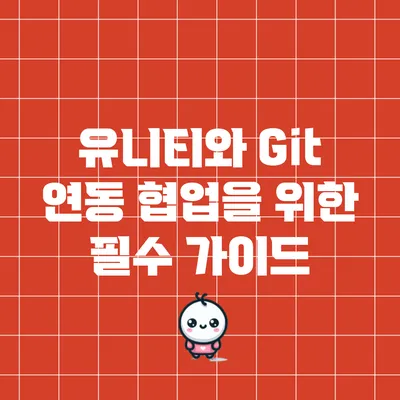유니티와 Git 연동: 협업을 위한 필수 가이드
협업이 중요한 게임 개발에서, 유니티와 Git의 연동은 필수적입니다. 이 가이드를 통해 유니티와 Git을 효과적으로 연동하여 팀원들과의 협업을 극대화하는 방법을 알아보겠습니다.
유니티와 Git 연동의 필요성
유니티 게임 개발은 종종 팀워크와 협업이 필수적인 활동이에요. 프로젝트의 규모가 커지면 팀원 간의 소통과 버전 관리가 더욱 중요해지죠. 이럴 때 Git을 활용하는 것은 매우 유용하답니다. 왜냐하면 Git은 파일의 변화를 체계적으로 관리할 수 있게 해주고, 팀원 간의 협업을 원활하게 만들어 주기 때문이에요.
1. 버전 관리의 필요성
게임 개발 과정에서 자주 발생하는 문제 중 하나는 파일 변경으로 인한 혼선이에요. 예를 들어, A팀원이 스크립트를 업데이트했는데, B팀원이 동시에 같은 스크립트를 수정하고 있으면, 변경 사항이 충돌하게 되죠. 이런 상황에서 Git을 사용하면 각 팀원별로 수정 내역이 기록되기 때문에 문제가 발생하기 전 상태로 되돌리기 쉬워요. 즉, 버전 관리를 통해 서로의 작업을 존중하고, 문제를 효율적으로 해결할 수 있어요.
2. 팀워크 강화
팀원들이 각자 작업한 내용을 쉽게 공유하고 통합할 수 있어요. Git을 사용하면 각 팀원은 자신의 작업을 개인 브랜치에서 올리고, 모든 변경 사항을 쉽게 비교하고 검토할 수 있죠. 이런 방식으로 체계적으로 협업할 수 있게 되는데, 팀원들은 각자 작업한 내용을 커밋으로 남길 수 있어, 어떤 변화가 있었는지를 한눈에 볼 수 있어요.
예시:
- 팀원이 새 캐릭터 애니메이션을 추가했다면, 이를 자신의 브랜치에서 진행한 후, Pull Request를 통해 검토를 요청할 수 있어요.
- 각 팀원이 자신의 작업을 추가한 후, 전체 프로젝트에 통합할 수 있는 기회를 제공해 줍니다.
3. 실험과 피드백
게임 개발은 실험을 필요로 해요. 자주 새로운 아이디어를 시도하고, 피드백을 받아 개선하는 과정을 거치죠. Git을 사용하면, 실험적인 기능이 문제가 생겼을 때 간단히 다른 버전으로 돌아갈 수 있어요. 예를 들어, 실험적으로 추가한 새로운 모드가 예상보다 좋지 않다면, 이전 버전으로 쉽게 되돌릴 수 있답니다. 이처럼 Git의 브랜칭 기능은 다양한 실험을 할 수 있도록 도와주어요.
4. 안전성
게임의 데이터가 소실되는 것은 큰 문제에요. Git은 원격 저장소를 활용하여 작업한 파일을 안전하게 보관할 수 있게 해줘요. 로컬에서 문제가 생기더라도, 원격 저장소에 올려놓은 파일들은 안전하게 보호되죠. 요즘은 클라우드를 이용해 파일을 관리하는 것이 일반적이기 때문에, 데이터 손실에 대한 걱정이 줄어들거예요.
5. 협업의 투명성
협업 시, 투명한 소통은 매우 중요해요. Git의 커밋 기록 기능은 팀원들이 어떤 변경이 있었는지 명확하게 확인할 수 있게 도와줍니다. 이 기록들은 관리하기 쉬운 형태로 저장되기 때문에, 이전 작업이나 버전의 세부 사항을 손쉽게 검토할 수 있어요. 프로젝트의 진행 상태를 팀원 모두가 공유하게 되므로, 협업의 효율성과 생산성이 높아져요.
이처럼 유니티와 Git을 연동하는 것은 단순한 버전 관리를 넘어, 팀원 간의 소통과 끈끈한 팀워크를 만들어주는 중요한 요소에요. 게임 개발을 통해 얻은 경험이 앞으로의 작업에도 많은 도움이 될 거예요. Git을 활용하여 프로세스를 더욱 원활하게 하고, 성공적인 프로젝트를 완성해 보세요!
Git의 장점
- 버전 관리: 코드의 버전을 관리하여 실수로 인한 작업 손실을 방지할 수 있습니다.
- 병합 기능: 여러 개발자가 변경한 내용을 통합할 수 있는 기능을 제공합니다.
- 이력 관리: 각 변경 사항에 대한 이력을 남겨 언제든지 이전 상태로 되돌릴 수 있습니다.
유니티 프로젝트에 Git 설정하기
유니티 프로젝트에 Git을 설정하는 과정은 매우 중요합니다. 이 단계에서는 효율적인 협업을 위해 Git 저장소를 설정하고 유니티의 특정 파일 및 폴더를 적절히 관리하는 방법을 설명할 거예요. 다음은 유니티 프로젝트에 Git을 설정하는 과정에 대한 세부 단계입니다.
Git 저장소 생성하기
Git 설치
- Git은 에서 다운로드할 수 있어요.
- 설치 후, 명령어 창이나 터미널에서
git --version으로 설치 확인이 가능해요.
새 Git 저장소 생성
- 유니티 프로젝트 폴더 내에서 마우스 오른쪽 버튼을 클릭해 ‘Git Bash Here’를 선택해요.
- 다음 명령어를 입력하여 새 저장소를 생성해요:
bash
git init
.gitignore 파일 설정하기
유니티와 같은 게임 엔진 프로젝트에서는 특정 파일을 Git에서 제외하는 것이 중요해요. .gitignore 파일을 생성하고 다음 내용을 추가해 주세요:
유니티 파일 제외
[Ll]ibrary/
[Tt]emp/
[Oo]bj/
[Bb]uild/
[Bb]uilds/
[Aa]ssets/AssetStoreTools*
- 이렇게 설정하면 서버에 불필요한 파일들이 올라가지 않게 되어요. 설정 후에는 반드시
git add.을 통해 변경사항을 스테이지 해 주셔야 해요.
Git 커밋과 푸시
변경사항 커밋하기
- 수정된 파일들을 커밋하기 위해 명령어를 사용할 수 있어요:
bash
git add.
git commit -m "초기 커밋 메세지 작성"
- 수정된 파일들을 커밋하기 위해 명령어를 사용할 수 있어요:
원격 저장소에 푸시하기
- GitHub 등의 원격 저장소를 만들어서 연결해야 해요. 연결 후 다음 명령어로 푸시할 수 있어요:
bash
git remote add origin [저장소 URL]
git push -u origin master
- GitHub 등의 원격 저장소를 만들어서 연결해야 해요. 연결 후 다음 명령어로 푸시할 수 있어요:
유니티에서 Git을 활용하는 팁
- 분기(branch)를 활용하기: 새로운 기능을 개발할 때는 별도의 브랜치를 만들어서 작업 후 병합하는 것이 좋아요.
- 설명 명확한 커밋 메세지 작성하기: 프로젝트의 변화를 명확히 표현할 수 있도록 커밋 메세지를 잘 작성해 주세요.
- 자주 푸시하기: 변경 사항은 자주 푸시해 주는 것이 협업에 매우 중요해요.
| 단계 | 내용 | 비고 |
|---|---|---|
| 1 | Git 설치하기 | |
| 2 | Git 저장소 생성 | git init 명령으로 생성 |
| 3 | .gitignore 파일 설정 | 불필요한 파일 목록 추가 |
| 4 | 변경사항 커밋 | git add. 및 git commit 사용 |
| 5 | 원격 저장소에 푸시 | git push 명령으로 푸시 |
이 모든 과정이 완료되면, 여러분의 유니티 프로젝트는 Git과 제대로 연동되어 협업을 위한 강력한 기초가 다져지게 될 거예요.
#
결론
유니티와 Git 연동은 이제 게임 개발에서 선택이 아닌 필수 요소가 되었어요. 협업의 효율성을 높이고, 프로젝트 관리의 체계성을 유지하는 데 큰 도움이 되죠. 이번 글에서 이야기한 것들을 간단히 정리해볼게요.
유니티와 Git 연동의 필요성: 협업에서 발생할 수 있는 충돌과 데이터 손실을 방지해줄 수 있어요. Git을 통해 프로젝트의 모든 변경 사항을 기록하고 되돌릴 수 있으니, 실수를 했을 때 큰 도움이 되죠.
유니티 프로젝트에 Git 설정하기: Git 저장소를 생성하고, 유니티의 프로젝트 폴더에 연동하는 과정은 쉽지만 정말 중요해요..gitignore 파일을 설정하여 불필요한 파일은 버전 관리에서 제외해 주는 것도 잊지 말아요.
유니티와 Git 연동을 위한 여러 팁: 커밋 메시지를 명확히 작성하고, 주기적으로 푸시하는 습관을 들이는 것이 중요해요. 다른 팀원들과의 소통을 원활히 하려면 정기적인 상태 공유도 필수죠.
협업 시 유의사항: 서로의 작업 내용을 존중하고, 충돌 발생 시에는 신속하게 해결할 수 있도록 노력해야 해요. Git 브랜치 전략을 활용하면 이러한 충돌을 줄이는데 크게 기여할 수 있어요.
마지막으로, 협업을 원활하게 하고 프로젝트의 효율을 극대화하기 위해서는 유니티와 Git 연동을 반드시 적용해야 해요. 지금 바로 여러분의 유니티 프로젝트에 Git을 설정해 보세요. 이를 통해 팀 전체가 한 단계 더 성장할 수 있도록 해줄 거예요.
유니티와 Git을 통해 여러분의 게임 개발 경험이 더욱 풍부해지길 바랍니다. 여러분도 이런 변화를 통해 팀과 함께 하는 즐거운 작업 환경을 만들어가길 바라요!
1. Git 설치하기
Git을 설치하기 위해 를 방문하여 운영 체제에 맞는 설치 파일을 다운로드하고 설치합니다.
2. 유니티 프로젝트 초기화
유니티에서 새 프로젝트를 생성한 후, 해당 프로젝트의 루트 디렉토리에서 터미널이나 명령 프롬프트를 열어 git init 명령어로 Git 리포지토리를 초기화합니다.
3..gitignore 파일 설정
유니티 프로젝트에는 Git에서 관리할 필요가 없는 파일들이 존재합니다. 이를 위해 .gitignore 파일을 생성하고 다음과 같은 내용을 추가합니다:
[Libraries]
[Temp]
[Obj]
[UserSettings]
이 파일은 Git이 무시해야 할 파일과 폴더를 정의합니다.
4. Git 커밋
변경 사항을 Git에 반영하기 위해 아래와 같은 명령어를 사용합니다:
bash
git add.
git commit -m "프로젝트 초기 설정"
이 명령어는 모든 변경 사항을 추가하고 커밋합니다.
유니티와 Git 연동: 협업을 위한 필수 가이드
유니티와 Git 연동을 위한 여러 팁
유니티 프로젝트를 Git과 연동할 때 유용하게 사용할 수 있는 팁들을 소개할게요. 이 팁들은 팀원 간의 원활한 협업을 도와줄 뿐만 아니라, 프로젝트의 안정성과 효율성을 높여줄 거예요.
1..gitignore 파일 사용하기
- 필수적이에요! 유니티는 많은 임시 파일과 빌드 아티팩트를 생성하니, .gitignore 파일을 만들어 그 파일들을 제외하도록 설정해 주세요.
- 기본적인 설정에는 Library/, Temp/, obj/ 등이 포함되어야 해요.
- 필요하다면, 다음과 같은 내용을 추가할 수도 있어요:
[Ll]ibrary/
[Tt]emp/
[Oo]bj/
[Bb]uild/
2. Git LFS(대용량 파일 저장소) 활용하기
- 유니티 프로젝트에는 대용량 파일이 많이 포함될 수 있어요. 특히 이미지와 오디오 파일 등이 그렇죠.
- Git LFS를 사용하면, 대용량 파일을 효율적으로 관리할 수 있어요. 개별 파일의 크기에 제한이 있어 중요한 파일을 따로 처리할 수 있답니다.
3. 브랜치 전략 세우기
- 협업 시 브랜치를 어떻게 관리할지를 미리 정해 두는 것이 좋아요. 예를 들어:
- main: 배포 가능한 상태의 코드
- develop: 기능 개발이 이루어지는 코드
- feature/기능명: 새로운 기능 개발을 위한 브랜치
4. 커밋 메시지 규칙 정하기
- 명확한 커밋 메시지를 작성하는 것은 팀워크에 큰 도움이 돼요. 예를 들어:
Add: 새로운 파일 추가Fix: 오류 수정Update: 기존 파일 수정
5. 정기적으로 풀 리퀘스트(PR) 만들기
- 큰 변화가 있을 때는 PR을 통해 팀원들에게 리뷰를 요청하세요.
- 다른 팀원의 피드백을 통해 코드 품질을 높일 수 있어요.
6. 주기적인 마스터 브랜치 병합
- 개발 중에는 늦어도 일주일에 한 번은 주요 브랜치와 병합하여 팀원 간의 작업 내용이 충돌하지 않도록 해주세요.
- 이 과정에서 발생할 수 있는 충돌을 미리 파악하고 해결하는 것이 중요해요.
7. 유니티 버전 관리
- 팀원들이 동일한 유니티 버전을 사용하도록 유도하세요. 서로 다른 버전을 사용하면 사소한 오류가 발생할 수 있어요.
- Unity Hub를 활용하면 설치할 유니티의 버전을 쉽게 관리할 수 있습니다.
8. 에디터 설정 공유하기
- 유니티 에디터의 기본 설정을 팀원 간에 공유하세요. 이를 통해 일관된 환경에서 작업할 수 있기 때문이에요.
9. 자주 테스트하기
- 각 기능 개발 후에는 팀원과 함께 자주 테스트하는 시간을 가지세요. 결과적으로 코드 안정성을 높이고, 피드백을 즉시 받을 수 있어요.
협업을 통해 성공적인 프로젝트를 완성하기 위해 반드시 기억해 주세요: **효과적인 커뮤니케이션과 작업 설정이 ключ입니다!
이렇게 준비된 팁들을 바탕으로 여러분의 유니티 프로젝트가 더 매끄럽고 효율적으로 운영되길 바랍니다. 필요할 경우 여러분만의 팁도 찾아서 추가해 보세요!
Git 기본 명령어 요약
| 명령어 | 설명 |
|---|---|
| git clone | 리포지토리를 복제합니다. |
| git status | 현재 상태를 확인합니다. |
| git pull | 원격 리포지토리의 변경 사항을 받아옵니다. |
| git push | 로컬 변경 사항을 원격 리포지토리에 반영합니다. |
유니티와 Git 연동: 협업을 위한 필수 가이드
협업 시 유의사항
협업을 하면서 가장 중요한 것은 원활한 의사소통과 효율적인 작업 프로세스예요. 유니티와 Git을 연동하여 팀원들과 함께 작업할 때 유의해야 할 몇 가지 사항을 소개할게요.
1. 팀 내 규칙 및 프로세스 정립하기
버전 관리 규칙: 팀원들이 작업한 내용을 Git에 언제, 어떻게 커밋할지에 대한 규칙을 정해야 해요. 예를 들어, 하루에 최소 한 번은 커밋하기, 기능 완성 후에만 푸시하기 등의 규칙으로 서로의 작업을 확인할 수 있게 해요.
브랜치 전략: 브랜치 전략을 마련하는 것도 중요한데요. 일반적으로 ‘main’이나 ‘master’ 브랜치는 항상 배포 가능한 상태를 유지해야 해요. 그리고 각 기능보다는 ‘feature’ 브랜치를 만들어 작업하는 방식을 추천해요. 이를 통해 각각의 기능 개발을 독립적으로 진행할 수 있어요.
2. 정기적인 팀 미팅
상황 공유: 정기적으로 팀 미팅을 통해 각자의 진행 상황을 공유하고, 문제점이나 장애물에 대해 의견을 나눠요. 이를 통해 개발 상황을 보다 투명하게 파악할 수 있어요.
코드 리뷰: 서로의 코드를 리뷰하는 과정을 통해 개발 품질을 높이고, 팀원 간의 스킬을 향상시킬 수 있어요. 코드 리뷰는 기능 개발 후, 혹은 특정 기간마다 진행하는 것이 좋아요.
3. 충돌 관리하기
충돌 예방: 코드 충돌은 협업에서 가장 흔히 발생하는 문제 중 하나예요. 충돌을 최소화하기 위해서는 팀원들이 Git에서 어떤 파일을 수정하고 있는지 서로 공유하고, 자주 풀(Pull)하여 최신 상태를 유지하는 것이 중요해요.
충돌 해결: 만약 충돌이 발생했다면, 먼저 문제를 분석하고 어떤 부분이 충돌이 나는지를 파악해야 해요. 그리고 팀원들과 함께 해결 방안을 모색하는 것이 좋고, 필요하다면 팀 내에서 해결 방법에 대한 합의를 이루는 것이 중요해요.
4. Git 히스토리 관리
커밋 메시지: 커밋 메시지는 간단명료해야 하고, 변경 내용이 무엇인지 명확하게 표현해야 해요. 예를 들어, “버그 수정”보다는 “캐릭터 이동 시 충돌 버그 수정”처럼 구체적으로 작성하는 것이 더 좋답니다.
레퍼런스 제공: 특정 이슈를 해결하는 경우, 관련된 이슈 번호나 링크를 커밋 메시지에 포함시키면 좋어요. 이를 통해 나중에 어떤 변경이 있었는지를 쉽게 추적할 수 있어요.
5. 프로덕션 환경 배포 시 주의사항
테스트: 프로덕션 서버에 배포하기 전에는 반드시 테스트를 진행해야 해요. 변경 사항이 프로젝트에 미치는 영향을 확인하기 위해, QA 팀을 두고 테스트를 진행하는 것이 좋습니다.
백업: 언제든지 문제가 발생할 수 있으므로, 배포 이전에는 항상 백업을 하는 것이 필수예요. 각 버전의 데이터 백업을 하고, 이전 버전으로 롤백할 수 있는 시스템을 준비하세요.
협업 시 유의사항 전체를 통해 팀원 간의 신뢰와 효율적인 작업 환경을 만들 수 있어요. 협업은 단순히 함께 작업하는 것을 넘어, 각자의 역할에 대한 이해와 상호 존중이 필요해요. 이러한 부분을 잘 관리한다면 훨씬 더 즐겁고 성공적인 프로젝트가 될 것이라고 확신해요.
이제 협업을 위한 여러 유의사항을 알아보았어요. 이러한 팁들을 잘 참고하여 더욱 원만하고 성공적인 협업을 이루길 바라요. 함께 하는 만큼 더욱 발전하는 기회가 될 거예요!
결론
유니티와 Git 연동은 이제 게임 개발에서 선택이 아닌 필수 요소가 되었어요. 협업의 효율성을 높이고, 프로젝트 관리의 체계성을 유지하는 데 큰 도움이 되죠. 이번 글에서 이야기한 것들을 간단히 정리해볼게요.
유니티와 Git 연동의 필요성: 협업에서 발생할 수 있는 충돌과 데이터 손실을 방지해줄 수 있어요. Git을 통해 프로젝트의 모든 변경 사항을 기록하고 되돌릴 수 있으니, 실수를 했을 때 큰 도움이 되죠.
유니티 프로젝트에 Git 설정하기: Git 저장소를 생성하고, 유니티의 프로젝트 폴더에 연동하는 과정은 쉽지만 정말 중요해요..gitignore 파일을 설정하여 불필요한 파일은 버전 관리에서 제외해 주는 것도 잊지 말아요.
유니티와 Git 연동을 위한 여러 팁: 커밋 메시지를 명확히 작성하고, 주기적으로 푸시하는 습관을 들이는 것이 중요해요. 다른 팀원들과의 소통을 원활히 하려면 정기적인 상태 공유도 필수죠.
협업 시 유의사항: 서로의 작업 내용을 존중하고, 충돌 발생 시에는 신속하게 해결할 수 있도록 노력해야 해요. Git 브랜치 전략을 활용하면 이러한 충돌을 줄이는데 크게 기여할 수 있어요.
마지막으로, 협업을 원활하게 하고 프로젝트의 효율을 극대화하기 위해서는 유니티와 Git 연동을 반드시 적용해야 해요. 지금 바로 여러분의 유니티 프로젝트에 Git을 설정해 보세요. 이를 통해 팀 전체가 한 단계 더 성장할 수 있도록 해줄 거예요.
유니티와 Git을 통해 여러분의 게임 개발 경험이 더욱 풍부해지길 바랍니다. 여러분도 이런 변화를 통해 팀과 함께 하는 즐거운 작업 환경을 만들어가길 바라요!
자주 묻는 질문 Q&A
Q1: 유니티와 Git 연동의 필요성은 무엇인가요?
A1: 유니티와 Git 연동은 협업에서 발생할 수 있는 충돌과 데이터 손실을 방지하고, 파일 변경 사항을 체계적으로 관리할 수 있도록 도와줍니다.
Q2: Git을 사용하여 팀워크를 어떻게 강화할 수 있나요?
A2: Git을 사용하면 각 팀원이 자신의 작업을 개인 브랜치에서 진행하고, 변경 사항을 쉽게 비교 및 검토할 수 있어 팀워크가 강화됩니다.
Q3: 유니티 프로젝트에 Git을 설정하는 과정은 어떤 단계로 이루어지나요?
A3: 유니티 프로젝트에 Git을 설정하는 과정은 Git 설치, 새 Git 저장소 생성,.gitignore 파일 설정, 변경 사항 커밋, 원격 저장소에 푸시하기로 구성됩니다.